realtek高清晰音频管理器没有声音解决方法
更新日期:2023-09-04 23:46:05
来源:互联网
手机扫码继续观看

win10系统是一款有着诸多设置可以调整的系统,今天小编为大家带来的就是realtek高清晰音频管理器没有声音的解决办法!感兴趣的小伙伴们快来看看吧。
音频管理器没有声音解决办法:
1、点开桌面左下角的开始按钮,如图找到“控制面板”并打开。
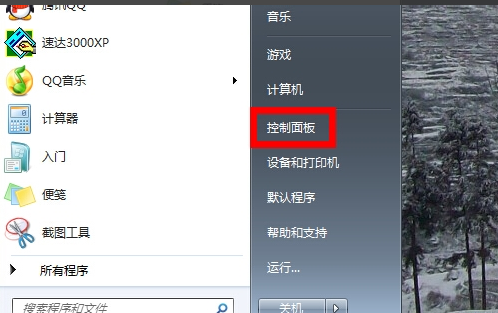
2、如图在打开的控制面面板界面中找到“硬件和声音”选项。
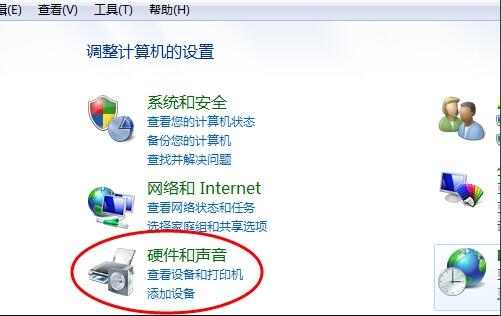
3、接着从新打开的界面中点击“Realtek高清晰音频管理器”并打开。
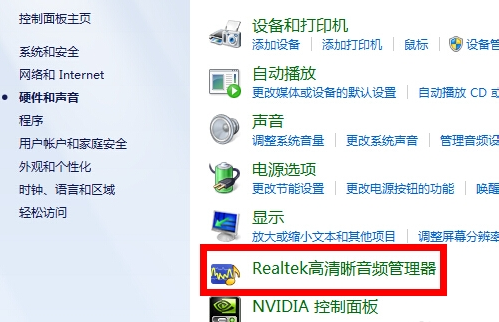
4、此时打开的就是realtek高清晰音频管理器!找到界面右下角的图中按钮并点击。

5、按照需要选择ac97前面版,并且确定。

6、选择完成后界面就会如下图一样等待一会realtek高清晰音频管理器没有声音的问题就解决了。
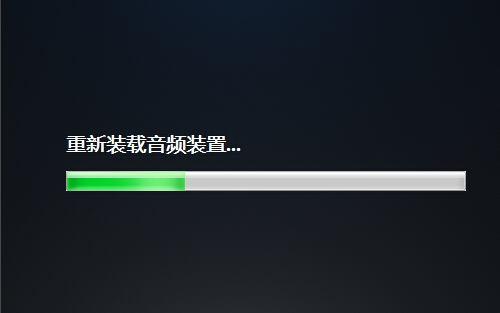
相关介绍:有什么用详细介绍
该文章是否有帮助到您?
常见问题
- monterey12.1正式版无法检测更新详情0次
- zui13更新计划详细介绍0次
- 优麒麟u盘安装详细教程0次
- 优麒麟和银河麒麟区别详细介绍0次
- monterey屏幕镜像使用教程0次
- monterey关闭sip教程0次
- 优麒麟操作系统详细评测0次
- monterey支持多设备互动吗详情0次
- 优麒麟中文设置教程0次
- monterey和bigsur区别详细介绍0次
系统下载排行
周
月
其他人正在下载
更多
安卓下载
更多
手机上观看
![]() 扫码手机上观看
扫码手机上观看
下一个:
U盘重装视频












